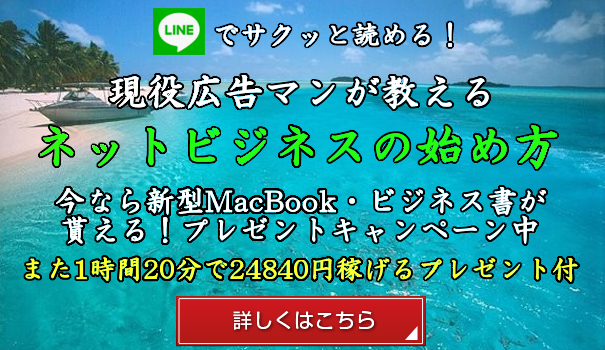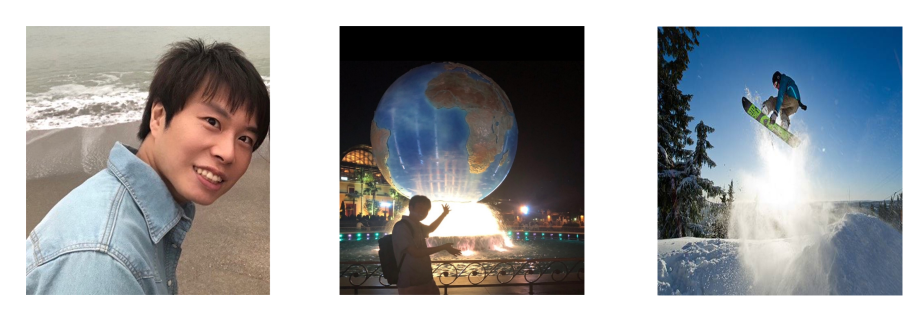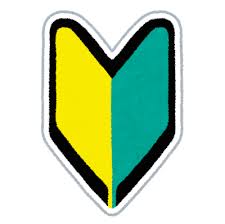今回はサイドバーに
「プロフィール・お問い合わせ」を設定していきましょう。
確認して頂くと分かりますが
赤枠部分に「プロフィール・お問い合わせ」は存在しません。
ですのでその項目を作る必要があります。
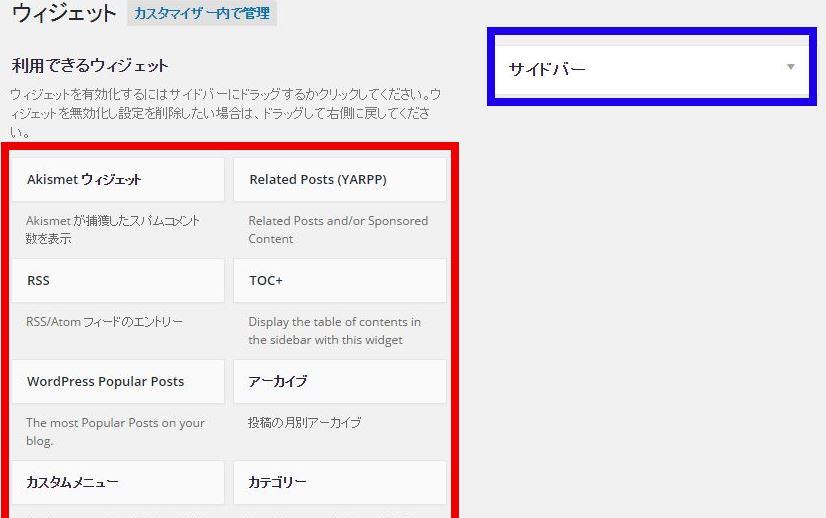
利用できるウィジェット一覧の中から
「テキスト」という項目を選んでください。
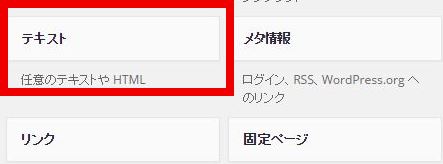
サイドバーにチェックが入っていることを確認して
「ウェジェットを追加」をクリック
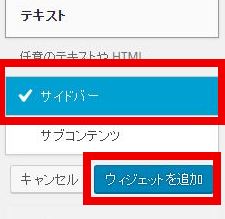
では先に「プロフィール」を設定します。
サイドバーにプロフィールを設定しよう
赤枠部分に「プロフィール」と入力してください。
青枠部分には画像やリンク先など細かい設定をしていきます。
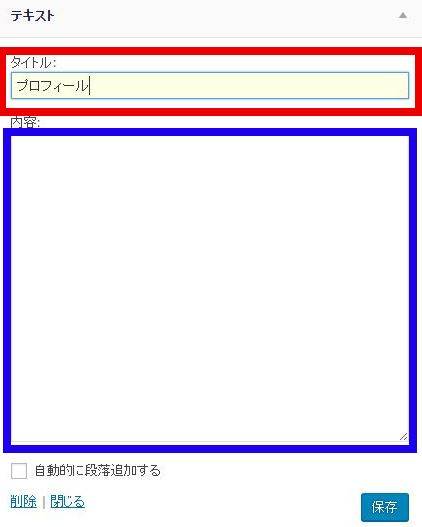
実際のブログでは、下の画像のようになります。
赤枠の部分の画像と、一番下の青文字は、
クリックすると詳細なプロフィールを書いた記事に飛ぶように設定します。

下の文字列をコピーして青枠部分に貼り付けてください。
<div align="center"><a href="リンク先URL">
<img src="画像のURL" width="200" height="200"alt="プロフィール" ></a></div>
ここには文章を入力
<a href="リンク先URL">⇒詳細なプロフィールはこちら</a>
注)このまままですと上記のコードはコピペできません。
上記のコードをコピペするにはコードの上にマウスカーソルを置くと
右側に以下のボタンが出てきます。このボタンをクリックしてください。
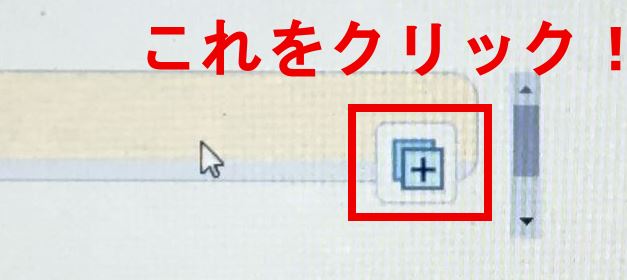
すると新しいウインドウが開きますので
そちらからコードをコピペしてください。
そちらからコードをコピペしてください。
お手数ですがよろしくお願いします(´・ω・`)
このように貼り付けます。
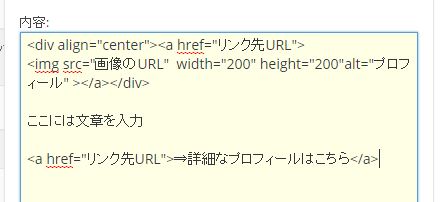
赤枠の「リンク先URL」には「リンク先URL」の文字を消した後
リンクさせたい記事(あなたのプロフィールページのURL)に変更
青枠の「画像のURL」には「画像のURL」の文字を消した後
メディアライブラリに入れたあなたのプロフィール画像のURLに変更
緑枠の「ここには文章を入力」には「ここには文章を入力」の文字を消した後
あなたの簡単なプロフィールを入力
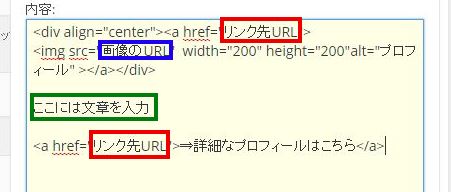
注)必ず「”」の間に入力してください!!
入力したら「自動的に段落追加する」にチェックを入れ、
「保存」を押して「閉じる」をクリック
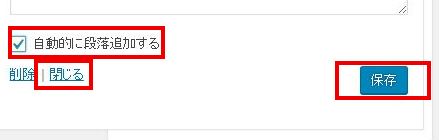
これでプロフィールは完了です。
実際のブログを見て、確認してください。
サイドバーにお問い合わせを設定しよう
次は「お問い合わせ」です。
プロフィールと同じように「テキスト」をクリック
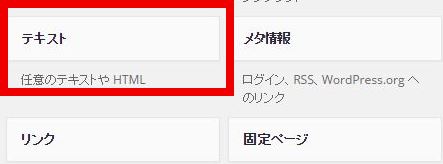
サイドバーにチェックが入っていることを確認して
「ウィジェットを追加」をクリック
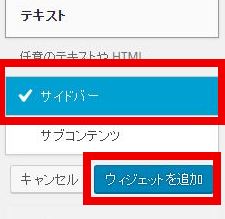
赤枠部分に「お問い合わせ」と入力してください。
青枠部分には画像やリンク先など細かい設定をしていきます。
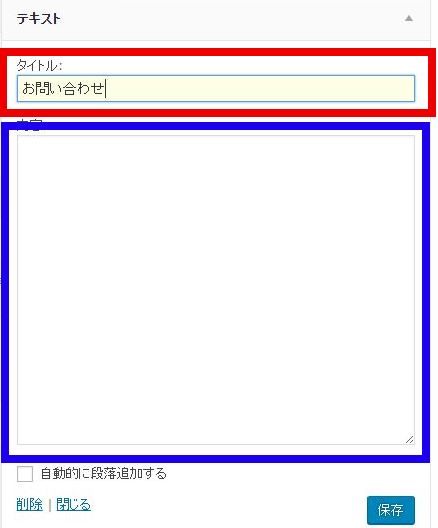
実際のブログでは、下の画像のようになります。
クリックするとお問い合わせページに飛びます。
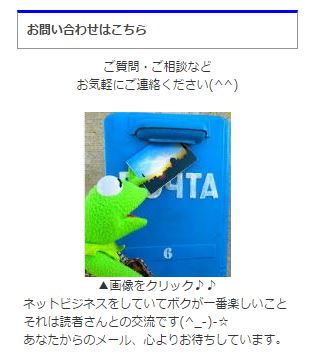
下の文字列をコピーして青枠部分に貼り付けてください。
<div align="center">ご質問・ご相談など
お気軽にご連絡ください</div>
<div align="center"><a href="リンク先URL"target="_blank">
<img src="画像のURL"alt="お問い合わせ"></a></div>
<div align="center">▲画像をクリック</div>
注)このまままですと上記のコードはコピペできません。
上記のコードをコピペするにはコードの上にマウスカーソルを置くと
右側に以下のボタンが出てきます。このボタンをクリックしてください。
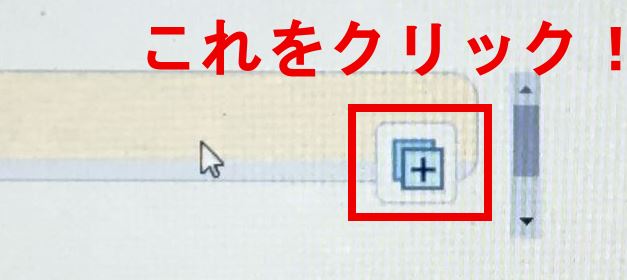
すると新しいウインドウが開きますので
そちらからコードをコピペしてください。
そちらからコードをコピペしてください。
お手数ですがよろしくお願いします(´・ω・`)
このように貼り付けます。
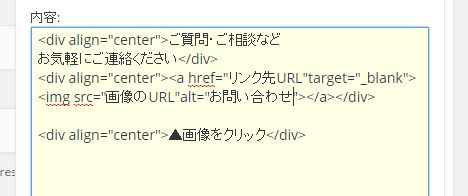
赤枠の「リンク先URL」には「リンク先URL」の文字を消した後
リンクさせたい記事(あなたのお問い合わせページのURL)に変更
青枠の「画像のURL」には「画像のURL」の文字を消した後
メディアライブラリに入れたあなたのお問い合わせ画像のURLに変更
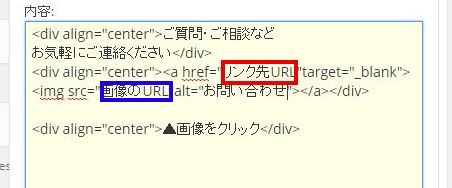
注)必ず「”」の間に入力してください!!
入力したら「自動的に段落追加する」にチェックを入れ、
「保存」を押して「閉じる」をクリック
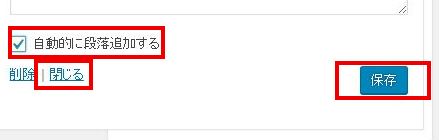
これでお問い合わせは完了です。
実際のブログを見て、確認してください。
以上でサイドバーの設定は終わりです。
ふう~大変でしたね|д゚)
次回はフッターの設定です。
作業お疲れ様でした!